Sử dụng laptop thế nào để không bị chai pin?
Từ trước đến nay có lẽ vấn đề pin laptop bị chai sau khoảng 1 năm sử dụng đã là vấn đề bình thường. Nhưng bạn có biết lý do khiên cho pin của bạn chỉ dùng đc khoảng 15 phút sau 1 năm sử dụng chính là do cách sử dụng áy của chính chúng ta?
Đối với các thiết bị di động nói chung và laptop nói riêng thì pin là một thành phần rất quan trọng vì nếu thiếu pin thì chiếc máy tính xách tay của bạn không thể hoạt động khi tách rời nguồn điện, điều này làm mất đi tính cơ động vốn có của laptop. Bài viết này sẽ đề cập đến một số lưu ý trong việc giữ gìn và kéo dài tuổi thọ cho pin.
Vừa cắm sạc vừa sử dụng
Vấn đề này luôn là băn khoăn của rất nhiều người sử dụng laptop. Sự thật là việc cắm sạc để sử dụng khi pin vẫn còn có hại hay không còn tùy thuộc vào từng trường hợp. Khi pin đã được sạc đầy, điện từ bộ sạc sẽ không đi qua pin mà đi thẳng vào nguồn của laptop, nếu sử dụng trong thời gian không quá dài thì việc này không gây ảnh hưởng gì tới tuổi thọ của pin. Nguyên nhân chủ yếu làm pin bị “chai” chủ yếu là do nhiệt trong quá trình sử dụng chứ không phải là điện như nhiều người vẫn lầm tưởng. Hình sau cho thấy tuổi thọ của pin sau 1 năm sử dụng tương ứng với nhiều mức nhiệt độ khác nhau.
Trong điều kiện sử dụng bình thường khi mà sự đòi hỏi về khả năng xử lý của CPU cũng như các phần cứng khác không cao thì nhiệt độ của máy vào khoảng 40 đến 50 độ C, trong điều kiện này thì pin ít bị ảnh hưởng và có thể không cần tháo khỏi máy. Nhưng đối với các tác vụ nặng như xử lý video hay chơi Game thì nhiệt tỏa ra là rất lớn, vì vậy bạn nên tháo pin khỏi máy để tránh giảm tuổi thọ của pin.
Sạc và xả pin
Khi mới mua pin, bạn cần sạc cho “no điện”, bằng cách sạc 3 lần đủ thời gian quy định của nhà sản xuất, đối với các loại pin Li-ion ngày này thì khoảng 3 đến 4 tiếng là đủ. Lưu ý rằng lần đầu tiên sạc pin thường báo đầy sau một vài giờ nhưng đừng vội sử dụng ngay mà hãy tháo dây cắm sạc ra rồi gắn lại để sạc tiếp.
Một quan niệm sai lầm của người sử dụng khi sạc pin đó là để pin cạn sạch rồi sạc đầy trở lại sẽ tránh được hiện tượng “nhớ” của pin (là hiện tượng giảm khả năng lưu trữ của pin khi một phần pin nào đó không được sạc và sử dụng). Thực chất điều này chỉ đúng với các loại pin cũ như NiCd hoặc NiMH, còn đa số các laptop hiện nay đều sử dụng pin Li-ion và loại pin này không bị hiệu ứng nhớ và có thể sạc khi pin vẫn còn điện mà không làm ảnh hưởng tới khả năng lưu trữ. Việc xả cạn rồi lại sạc đầy thường xuyên thậm chí còn làm hại pin và lãng phí số lần sạc. Bạn nên sạc khi dung lượng pin vẫn còn một ít, khoảng từ 5% đến 10%.
Video đang HOT
Sau một thời gian sử dụng qua nhiều lần nạp rồi xả, các cảm biến báo dung lượng của pin sẽ dần mất chính xác làm cho lượng điện còn lại trong pin được thông báo không đúng với thực tế. Để khắc phục điều này bạn cần thực hiện việc cân chỉnh lại pin bằng cách xả hết điện trong pin rồi tiến hành sạc đầy lại (full discharge) sau khoảng 30 chu trình xả pin. Một chu trình được tính từ khi pin còn đầy 100% tới khi cạn nhưng bạn không nhất thiết phải sử dụng hết 100% này ngay 1 lúc mà có thể sử dụng 50% sau đó sạc đầy và đến ngày hôm sau lặp lại như vậy thì lúc đó mới được tính là 1 chu trình.
Cân chỉnh lại pin
Như đã đề cập ở trên, để dung lượng pin hiển thị được chính xác chúng ta cần thực hiện thao tác nạp đầy rồi xả cạn pin (không phải cạn hoàn toàn mà xả khi nào pin còn khoảng 3% là được). Công việc này được thực hiện theo một số bước sau:
1. Sạc đầy pin.
2. Sau khi sạc đầy để pin nghỉ khoảng 2 tiếng.
3. Bật máy và và thiết lập chế độ tự động hibernate khi dung lượng pin còn 3% (nếu không thấy mức này bạn có thể đặt ở mức thấp nhất có thể).
4. Sử dụng máy cho đến khi hết pin, máy sẽ tự động đưa vào trạng thái hibernate.
5. Để máy trong trạng thái hibernate khoảng 5 tiếng hoặc hơn.
6. Cắm sạc vào máy và sạc đầy lại pin.
Bảo quản pin
Nếu trong một thời gian dài mà bạn không có nhu cầu sử dụng pin, tốt nhất hãy tháo pin khỏi máy và cất ở nơi khô ráo thoáng mát. Dung lượng pin khi cất giữ cũng không nên để đầy 100% hoặc cạn sạch mà tốt nhất là vào khoảng 40%, nhiệt độ nơi cất giữ pin càng thấp càng tốt vì nhiệt sẽ làm giảm tuổi thọ pin rất nhanh vì thế hãy tránh để pin gần các nguồn nhiệt hoặc phơi nắng lâu.
Nếu có ý định mua thêm pin dự phòng thì bạn nên cân nhắc vì ít khi chúng ta sử dụng hết cả pin chính lẫn pin dự phòng cùng một lúc, và đối với pin thì việc không sử dụng sẽ dẫn tới lão hóa và làm giảm khả năng lưu trữ. Pin dự phòng nếu không sử dụng trong thời gian dài thì bạn nên áp dụng cách cất giữ nêu trên, đồng thời một chú ý khi mua pin là ngày sản xuất, nếu pin đã được sản xuất quá lâu thì khả năng lưu trữ cũng sẽ bị giảm đi ít nhiều.
Hy vọng qua chút kinh nghiệm nhỏ này những bạn đang sử dụng Laptop sẽ tránh được tình trạng chai pin sau khoảng hơn 1 năm sử dụng.
Theo Bưu Điện VN
Xử lý các ứng dụng tiêu tốn pin laptop
Nếu bạn hay sử dụng laptop cho công việc và giải trí thì chắc hẳn vấn đề pin luôn khiến bạn đau đầu. Hãy để Microsoft Fix It giúp bạn.
Microsoft Fix It cung cấp cho người dùng Windows giải pháp để giải quyết và khắc phục các vấn đề của hệ điều hành. Một trong những vấn đề lớn mà người dùng laptop thường hay gặp phải đó là chiếc laptop của họ ngốn nhiều điện dẫn đến việc hao pin và giảm thời gian sử dụng của pin. Microsoft Fix It ra đời để giải quyết rắc rối này. Công cụ Microsoft Fix It sẽ phát hiện các vấn đề gặp phải đối với việc tiêu thụ điện năng trên chiếc laptop của bạn và tự động sửa chữa nó.
Khi bạn cài đặt công cụ Microsoft Fix It, nó sẽ nhắc bạn chấp nhận các điều khoản được yêu cầu, nhấp vào Accept để tiếp tục.
Sẽ có hai tùy chọn cho người dùng là sửa tất cả các lỗi tìm được và sửa các lỗi được chỉ định bởi người dùng.
Ở tùy chọn thứ nhất, Microsoft Fix It sẽ tự động tìm và sửa chữa các vấn đề liên quan đến pin của hệ thống hoặc đưa ra các gợi ý về phương hướng giải quyết.
Nếu bạn lựa chọn tùy chọn thứ hai, Microsoft Fix it sẽ cung cấp một danh sách các tùy chọn về chỉnh sửa, bạn có thể lựa chọn mục mà bạn muốn. Bấm Next để các thiết lập có hiệu lực.
Phần mêm sẽ sửa chữa các lỗi về vấn đề tiêu thụ điện của laptop, đồng thời cho phép bạn gửi phản hồi, đánh giá của chương trình cho Microsoft.
Microsoft Fix it hoạt động trên các hệ điều hành như Windows XP, Windows Vista và Windows 7.
Bạn có thể tải Microsoft Fix it tại đây.
Theo Bưu Điện VN
Thay cell cho pin laptop có nhiều rủi ro  Những người có mức thu nhập thấp thường chọn thay cell pin laptop làm giải pháp "cứu hộ" khi pin bị chai, nhưng không mấy ai lường được những nguy cơ sẽ xảy ra đối với máy tính của mình. Bảo Anh (Giảng Võ, Hà Nội) là sinh viên năm thứ ba của một trường đại học lớn ở Hà Nội. Pin của...
Những người có mức thu nhập thấp thường chọn thay cell pin laptop làm giải pháp "cứu hộ" khi pin bị chai, nhưng không mấy ai lường được những nguy cơ sẽ xảy ra đối với máy tính của mình. Bảo Anh (Giảng Võ, Hà Nội) là sinh viên năm thứ ba của một trường đại học lớn ở Hà Nội. Pin của...
 Bé trai khóc thét khi rơi thẳng từ mái nhà xuống đất: Đoạn camera khiến gia chủ run rẩy00:47
Bé trai khóc thét khi rơi thẳng từ mái nhà xuống đất: Đoạn camera khiến gia chủ run rẩy00:47 Người mẹ run rẩy, gào thét khi thấy con sốt cao, co giật vì cúm A: Lời cảnh báo sức khỏe trước tình hình dịch cúm00:59
Người mẹ run rẩy, gào thét khi thấy con sốt cao, co giật vì cúm A: Lời cảnh báo sức khỏe trước tình hình dịch cúm00:59 Clip kinh hoàng: Khoảnh khắc chiếc xe khách lật đổ trên đường vào nửa đêm khiến 29 người thương vong tại Phú Yên00:16
Clip kinh hoàng: Khoảnh khắc chiếc xe khách lật đổ trên đường vào nửa đêm khiến 29 người thương vong tại Phú Yên00:16 Lễ thành đôi của Vũ Cát Tường và bạn gái: Giới hạn hơn 100 khách, 1 chi tiết lạ chưa từng có01:27
Lễ thành đôi của Vũ Cát Tường và bạn gái: Giới hạn hơn 100 khách, 1 chi tiết lạ chưa từng có01:27 Tranh cãi giọng hát của Hoa hậu Thùy Tiên trong MV Top 1 Trending đang làm mưa làm gió Vpop05:01
Tranh cãi giọng hát của Hoa hậu Thùy Tiên trong MV Top 1 Trending đang làm mưa làm gió Vpop05:01 Ý tưởng gây sốc của Tổng thống Trump về Dải Gaza08:59
Ý tưởng gây sốc của Tổng thống Trump về Dải Gaza08:59 Phản ứng đầu tiên của ca sĩ Lynda Trang Đài trước tin bị bắt vì trộm cắp vặt04:13
Phản ứng đầu tiên của ca sĩ Lynda Trang Đài trước tin bị bắt vì trộm cắp vặt04:13 Đàm Vĩnh Hưng được tặng vàng, Nhật Kim Anh cúng Thần Tài sung túc00:55
Đàm Vĩnh Hưng được tặng vàng, Nhật Kim Anh cúng Thần Tài sung túc00:55 Dàn Anh Trai "chiến" nhau cực căng: Quang Hùng MasterD bị đánh bại05:01
Dàn Anh Trai "chiến" nhau cực căng: Quang Hùng MasterD bị đánh bại05:01 Clip: Khoảnh khắc "đứng tim" khi xe khách bất ngờ lấn làn suýt lao thẳng vào xe con ở Nam Định, chỉ còn 1 giây là gây thảm hoạ02:02
Clip: Khoảnh khắc "đứng tim" khi xe khách bất ngờ lấn làn suýt lao thẳng vào xe con ở Nam Định, chỉ còn 1 giây là gây thảm hoạ02:02 Cách Chu Thanh Huyền "quản" Quang Hải: "Em tính giờ, đúng giờ mà không có mặt ở nhà là mệt người"00:21
Cách Chu Thanh Huyền "quản" Quang Hải: "Em tính giờ, đúng giờ mà không có mặt ở nhà là mệt người"00:21Tin đang nóng
Tin mới nhất

Nâng cao và biến đổi hình ảnh của bạn bằng trình chỉnh sửa video trực tuyến CapCut

Cách đăng Facebook để có nhiều lượt thích và chia sẻ

Thêm nhiều bang của Mỹ cấm TikTok

Microsoft cấm khai thác tiền điện tử trên các dịch vụ đám mây để bảo vệ khách hàng

Facebook trấn áp hàng loạt công ty phần mềm gián điệp

Meta đối mặt cáo buộc vi phạm các quy tắc chống độc quyền với mức phạt 11,8 tỷ đô

Không cần thăm dò, Musk nên sớm từ chức CEO Twitter

Đại lý Việt nhập iPhone 14 kiểu 'bia kèm lạc'

Khai trương hệ thống vé điện tử và dịch vụ trải nghiệm thực tế ảo XR tại Quần thể Di tích Cố đô Huế

'Dở khóc dở cười' với tính năng trợ giúp người bị tai nạn ôtô của Apple

Xiaomi sa thải hàng nghìn nhân sự

Apple sẽ bắt đầu sản xuất MacBook tại Việt Nam vào giữa năm 2023
Có thể bạn quan tâm

Số ca cúm tăng mạnh, người Đài Loan đổ xô tiêm phòng
Thế giới
11:30:37 09/02/2025
Túi xách hình tôm hùm độc lạ, gây sốt với giá hơn 450 triệu đồng
Thời trang
11:26:01 09/02/2025
Ý nghĩa phong thủy của cây khế
Trắc nghiệm
11:25:28 09/02/2025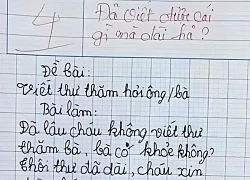
Bài tập làm có pha "bẻ lái" bị chấm dưới điểm trung bình, cô giáo không kìm được phải phê thêm 8 chữ
Netizen
11:17:47 09/02/2025
Chứng kiến Riot "tự hủy", cộng đồng LMHT ngán ngẩm hiến kế "bào tiền"
Mọt game
11:04:34 09/02/2025
Bé gái đi du lịch chụp ảnh lưu niệm, nhiều năm sau vẫn đứng ở nơi đó nhưng đã thành đại minh tinh
Người đẹp
11:04:26 09/02/2025
Độc đáo ngôi nhà có mái hình cánh buồm
Sáng tạo
11:03:05 09/02/2025
Simeone con 'nổi loạn' ở derby Madrid?
Sao thể thao
10:59:47 09/02/2025
Phong cách ngày càng xuất sắc của Thanh Thủy sau khi đăng quang Miss International 2024
Phong cách sao
10:40:14 09/02/2025
Làm rõ nhân viên bảo vệ tấn công tài xế ô tô ở TP Hồ Chí Minh
Pháp luật
09:43:26 09/02/2025
 Lại chuyện HTC vs Apple: 30 chưa phải là tết!
Lại chuyện HTC vs Apple: 30 chưa phải là tết! Sony Ericsson Xperia Play hiện chỉ còn 99,99 USD
Sony Ericsson Xperia Play hiện chỉ còn 99,99 USD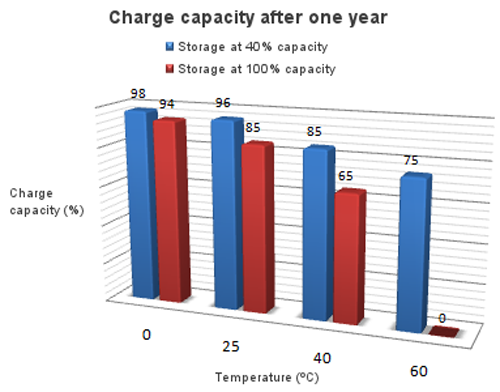

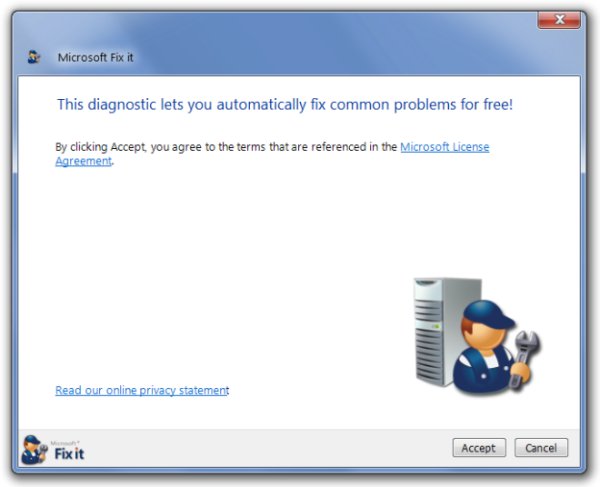
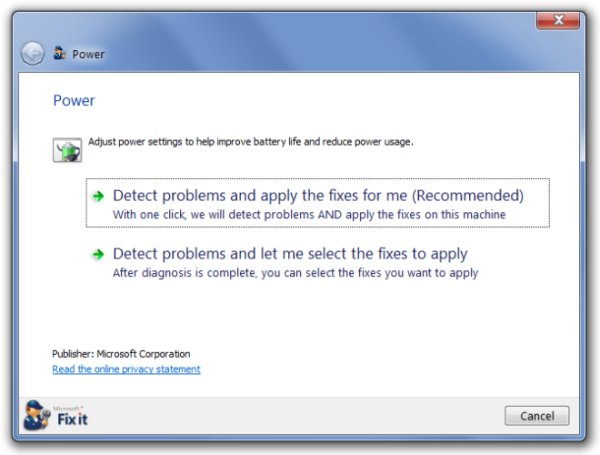
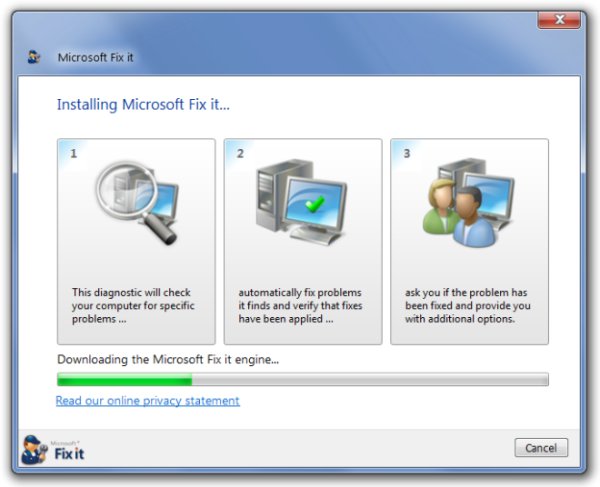
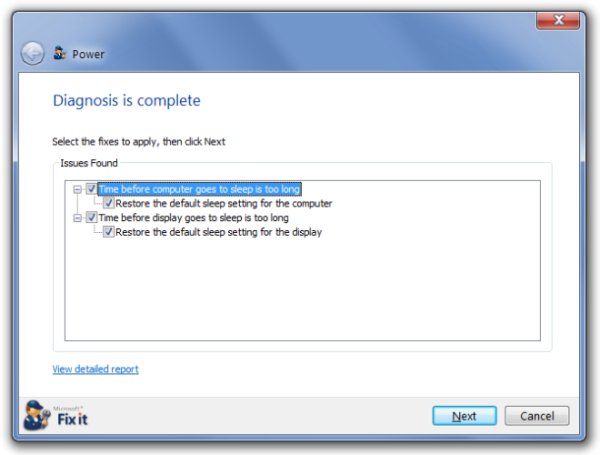
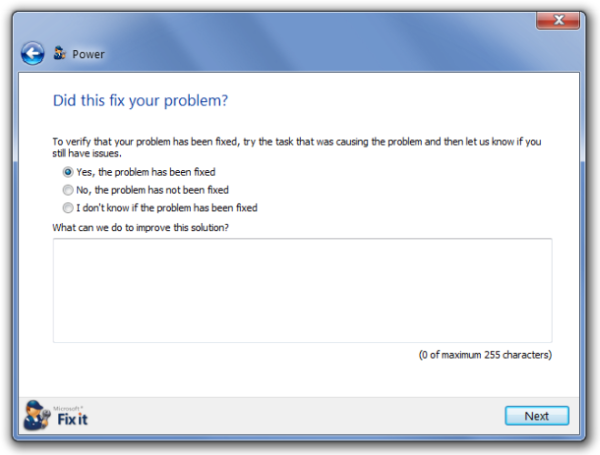
 Lo ngại cháy nổ, HP thu hồi 162.600 pin laptop
Lo ngại cháy nổ, HP thu hồi 162.600 pin laptop Tối ưu thời gian dùng Pin Laptop bằng các thiết lập Power Management
Tối ưu thời gian dùng Pin Laptop bằng các thiết lập Power Management Một số kinh nghiệm khi sử dụng pin laptop
Một số kinh nghiệm khi sử dụng pin laptop Khởi tố nhà báo quay clip san ủi đất để đe dọa, vòi tiền
Khởi tố nhà báo quay clip san ủi đất để đe dọa, vòi tiền Đưa vợ đi ăn bánh tôm Hồ Tây, tôi bị họ hàng lên mặt dạy dỗ: "Vợ chú như thế là hỏng"
Đưa vợ đi ăn bánh tôm Hồ Tây, tôi bị họ hàng lên mặt dạy dỗ: "Vợ chú như thế là hỏng" Bắt khẩn cấp tài xế xe khách tự tông dải phân cách khiến 3 người tử vong
Bắt khẩn cấp tài xế xe khách tự tông dải phân cách khiến 3 người tử vong Trải lòng của các nạn nhân trở về từ công ty lừa đảo qua mạng ở Campuchia
Trải lòng của các nạn nhân trở về từ công ty lừa đảo qua mạng ở Campuchia Vụ lật xe khách ở Phú Yên: Đau xót cảnh người mẹ mù lòa túc trực bên con gái bị đứt lìa cánh tay
Vụ lật xe khách ở Phú Yên: Đau xót cảnh người mẹ mù lòa túc trực bên con gái bị đứt lìa cánh tay Nữ sinh mất liên lạc ở TPHCM chính thức lên tiếng
Nữ sinh mất liên lạc ở TPHCM chính thức lên tiếng Biệt thự nhà chồng Đỗ Mỹ Linh qua góc nhìn của người đi đường: "Cánh cổng hào môn" sừng sững trên "đất vàng"
Biệt thự nhà chồng Đỗ Mỹ Linh qua góc nhìn của người đi đường: "Cánh cổng hào môn" sừng sững trên "đất vàng" Phim Hoa ngữ bị chê nhiều nhất hiện tại: Nam chính xấu đến mức "ngũ quan bay tán loạn", nữ chính diễn dở thôi rồi
Phim Hoa ngữ bị chê nhiều nhất hiện tại: Nam chính xấu đến mức "ngũ quan bay tán loạn", nữ chính diễn dở thôi rồi Nữ sinh mất tích bí ẩn ở TPHCM được tìm thấy tại Trung Quốc
Nữ sinh mất tích bí ẩn ở TPHCM được tìm thấy tại Trung Quốc Danh tính các nạn nhân tử vong trong xe khách bị lật ở Phú Yên
Danh tính các nạn nhân tử vong trong xe khách bị lật ở Phú Yên Bức ảnh làm lộ chuyện 2 con Từ Hy Viên bị bỏ bê nghiêm trọng sau khi đột ngột mất mẹ
Bức ảnh làm lộ chuyện 2 con Từ Hy Viên bị bỏ bê nghiêm trọng sau khi đột ngột mất mẹ Ca sĩ Lynda Trang Đài sau khi bị bắt vì ăn trộm: Có động thái lạ trên MXH, dàn sao hé lộ tình trạng bất ổn
Ca sĩ Lynda Trang Đài sau khi bị bắt vì ăn trộm: Có động thái lạ trên MXH, dàn sao hé lộ tình trạng bất ổn Chấn động: Bằng chứng "nút thắt" trong vụ án của Tangmo Nida lộ diện sau 3 năm, cuộc điều tra liệu có bước ngoặt?
Chấn động: Bằng chứng "nút thắt" trong vụ án của Tangmo Nida lộ diện sau 3 năm, cuộc điều tra liệu có bước ngoặt? Nóng: Tro cốt Từ Hy Viên bị phản đối đặt tại nhà, gia đình phải đưa ra quyết định an táng gây xót xa
Nóng: Tro cốt Từ Hy Viên bị phản đối đặt tại nhà, gia đình phải đưa ra quyết định an táng gây xót xa Đòn trừng phạt chồng cũ Từ Hy Viên và mẹ chồng cũ sau trò lố lợi dụng cái chết của minh tinh
Đòn trừng phạt chồng cũ Từ Hy Viên và mẹ chồng cũ sau trò lố lợi dụng cái chết của minh tinh Hành khách trong vụ tai nạn ở Phú Yên: Đi Đà Lạt chụp ảnh cưới thì bị nạn
Hành khách trong vụ tai nạn ở Phú Yên: Đi Đà Lạt chụp ảnh cưới thì bị nạn Đoạn văn 85 chữ miêu tả ông nội của học sinh tiểu học khiến cả cõi mạng cười bò, "nạn nhân" đọc xong ho nguyên 1 bản giao hưởng
Đoạn văn 85 chữ miêu tả ông nội của học sinh tiểu học khiến cả cõi mạng cười bò, "nạn nhân" đọc xong ho nguyên 1 bản giao hưởng Bị truy đuổi, tên trộm bơi qua sông nhưng không thoát nên dùng dao tự sát
Bị truy đuổi, tên trộm bơi qua sông nhưng không thoát nên dùng dao tự sát